利用 IBM Rational Team Concert 構建一個 GWT 應用軟件樣例並排除程序故障 (debug)
簡介:IBM® Rational® Team Concert 是一個可實時相互協作的軟件交付環境,可使發團 隊小組簡化、自動化和監管治理其軟件交付過程。在這篇教程中,您將利用 Subversion 從 Google® Web Toolkit (GWT) 中把一個樣例應用程序導入到 Rational Team Concert 中,從而能 夠充分利用 Rational Team Concert 的許多特性。在這個過程中,我們將涉及到 Rational Team Concert 的協作、源代碼管理、敏捷開發以及任務管理等方面。
開始之前
這篇教程主要針對的對象是那些從事大規模項目,且有著分布式團隊的軟件開發人員 。軟件開發人員 所涉及到很多任務,比如協作,溝通,源代碼層次的工作項目的 可跟蹤性,發布計劃以及連續的整合方 面——所有的任務都是 Rational Team Concert 打算要實現的。這篇教程采取了客戶服務技術的基礎知 識,Eclipse IDE 和 Web 2.0 應用。它還假設您對 Eclipse 視圖,透視圖以及插件都十分熟悉。
關於這篇教程
在編寫這篇教程期間,IBM 已經發布了 Rational Team Concert 的首個公開版本, 並且它是基於 Rational Team Concert 的首個產品。它提供了這樣一個開發 環境:開發人員可以利用整合的資源控制 ,工作項目,結構,控制面板,報告, 以及過程支持來共同協作。這個教程通過從 Google Web Toolkit (GWT) 中 導出簡單的應用軟件,從而展示了 Rational Team Concert 小組協作特性的 概況。
SimpleXML 應用軟件,從此以後就稱作 XMLOrderManagement,是用來顯示 Rational Team Concert 強大功能特性的。利用 Subversion 將這個 源代碼導入 Jazz Source Control,並且創建了一個項目和 團隊區域。這個簡單的應用軟件就是在 Google Web Toolkit 中發現的一個例子, 讀取一個附有客戶命 令的 XML 文件,然後在客戶端的 HTML 浏覽器上 顯示出來。
系統需求
要實現教程中的這些步驟,您需要下面這些軟件:
Google Web Tookit: 在這個工具包中運行 SimpleXML 案例。
Rational Team Concert Standard Edition 1.0: 應該在您的 系統上安裝客戶端和服務器,並且對 其進行配置使得可以使用。對於安裝 Rational Team Concert 的一篇文章,請看這個教程末尾的 Resources。
Subversion 客戶端和服務器
介紹 Rational Team Concert
在這個部分您將學習關於在全球環境中軟件開發的風險相關內容,以及 Rational Team Concert 幫助 減輕這些風險的方法。
在全球環境中的軟件開發
利用傳統的軟件開發方法,您將花費大量精力來設置開發環境,從存儲庫中獲取 源代碼以及獲取適當 的訪問權。您主要連接到一個請求或者將問題管理工具 連接到分配給您的任務,或者在相當糟糕的情形 下,管理者發送給您一個包含 任務和說明的 Excel 文件。主要通過不定期的討論或者電子郵件來完成協 作。源代碼管理和版本控制通常都是不連貫的,並且很難連接或者跟蹤請求,源代 碼,版本以及結構。 通過分布式的系統實現連續的整合結構,這就證明要整合到 開發環境中是十分困難的。Rational Team Concert 是專門設計來處理軟件開 發過程中所有這些令人厭煩問題的。
設想您就是全球開發小組中的成員之一,在不同的國家跨國不同的時區都有您們的 辦公地點。或者假 設您們是本地一個小的團隊中的成員,被不同的工作日程或 者部門所劃分開。不論那種情況,您都需要 與業務分析師,構架師,開發人員, 測試人員,律師,商業股東以及其它主題專家不時地且有距離地進 行協作。哪種 基礎結構能幫助您最好地完成工作,個人還是團體?Rational Team Concert 就 是專門設 計來滿足這些需求的。
IBM Rational Team Concert 和 Jazz
IBM Rational Team Concert 是首個用戶衡量 Jazz 技術的產品家族。Jazz 是 IBM Rational協作軟 件交付的最新技術平台。只針對全球化的或者地域分布式 的團隊,Jazz 平台改變了人們共同工作來構建 軟件的方式,使軟件交付能 更好的協作,生產力更高,透明度更高。現在在 Express-C, Express 和 Standard 版本中都可以利用,Rational Team Concert 除了小組聯合 Jazz 環境中的性能之外,還包括 整合的工作項目跟蹤, 源代碼控制和構建管理支持。它將為敏捷小組提供開發環境中高度協作的經驗, 尤其是對那些小型和中等規模的團隊。圖 1顯示了 Rational Team Concert 的不同下載選項和特征矩陣 。
圖 1. Rational Team Concert 下載選項
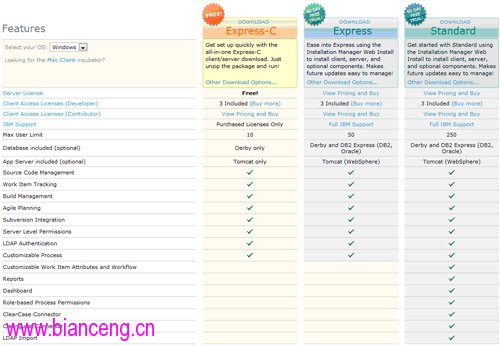
這個教程假設 Rational Team Concert 已經安裝並且可以使用 (請看 系統需求 ,看獲取一個關於 安裝程序的鏈接和相關信息)。圖 2顯示了利用 Windows 的其它下載選項,在這篇教程中使用過,另外 還顯示了 Linux 平台支持。Mac OS X 作為一個孵化項目被支持,可以下載利用。
圖 2. 其它下載選項
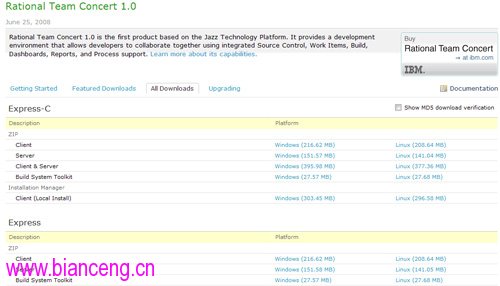
安裝 XMLOrderManagement 應用軟件
在這部分中您將創建項目用戶,一個項目區域以及一個 XMLOrderManagement 應用軟件的 團隊區域。 創建這個團隊區域之後,您將給它添加一個新的角色,qa-member,以及 分配許可。
創建一個項目和團隊區域
要管理項目交付,團隊結構,過程,以及日程表,可以通過 Rational Team Concert 的 Eclipse 客 戶端在存儲庫中創建一個項目區域:
啟動這個 Eclipse 客戶端(顯示在圖 3中)。
圖 3. Rational Team Concert 的客戶端。
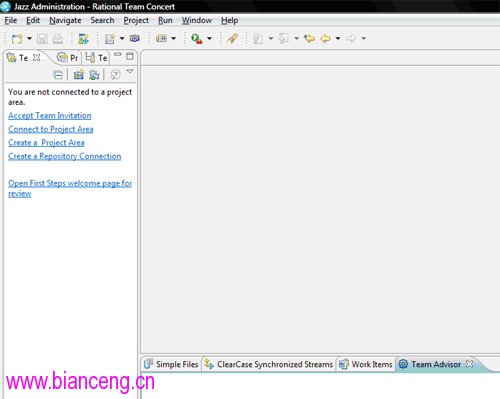
切換到 Jazz Administration 透視圖來產看這個 Team Organization 視圖。接下來創建 一個新的項 目區域或者連接到一個現存的項目區域上。
點擊 Create a Project Area 來啟動這個 Create Project Area 窗口,如圖 4所示。一個新的項目 區域已經創建,並且附有適當的設置。
圖 4. 創建項目區域窗口
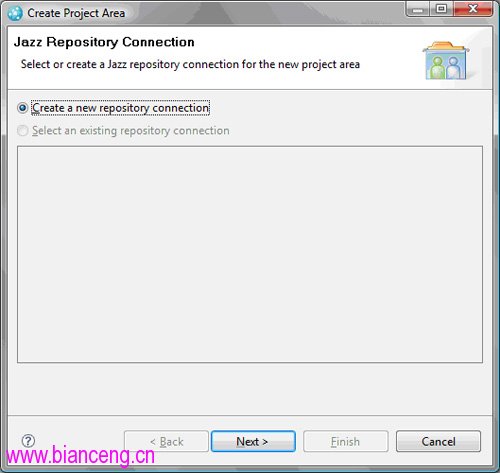
選擇 Create a new repository connection 來啟動這個 Jazz Repository Connection 向導(顯示 在圖 5中)並點擊 Next。
在這裡例子中,這個 Jazz 服務器是在 本地服務器的9443端口運行的。這個用戶 ID 是 devuser 並 且已經被分配了管理權。點擊 Next。
圖 5. Jazz Repository Connection
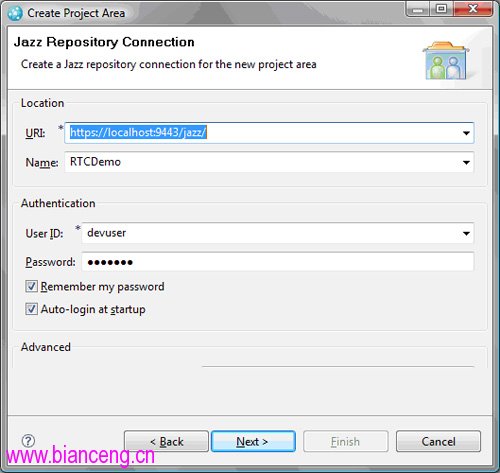
給這個項目區域 XMLOrderManagement 命名,並有選擇地輸入這個項目點說明。點擊 Next。
圖 6. XMLOrderManagement Project Area
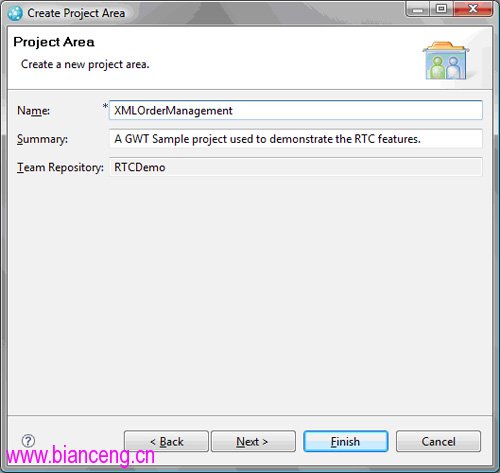
創建這個項目區域的下一個步驟是部署過程模板。這樣如果此過程需要自 定義,項目小組就能夠依照 一個指定的過程進行。Rational Team Concert 帶有過程模板的預制設置,例如,靈巧的方法,eclipse 方法,scrum 方法等等。這樣您就具有擁有所有現存過程的的優勢, 利用這個敏捷過程。敏捷過程有一 個長達一個月 與開發整合過程和穩定階段。它有三個角色 (單個,項目領導,以及團隊成員),並且 有聯合的許可和四個工作項目類型:Defect, 有追溯效率的,情節,以及任務。
選擇 Agile Process 並點擊 Finish。
圖 7. 為這個項目區域創建過程模板
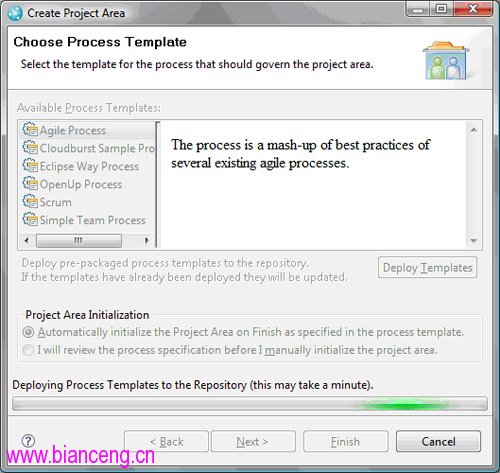
XMLOrderManagement 項目區域已經創建,並且與之相連的編輯器已經打開。利用 這個新項目區域, 創建了一套新的工作項目,顯示在此 Work Items 視圖中。圖 8顯示了這個帶有過程模板,用戶,管理人 員以及其它必要構件的 Project Area 編輯器。
圖 8. Project Area 編輯器

添加團隊成員
由於在任何項目開發中,團隊成員都是在項目層次定義的,並且可以分配到您的 項目中。新的項目用 戶可以創建或者從現存的項目中添加。這篇教程利用了 與 Rational Team Concert 一起傳送的 JUnit 案例。
將用戶添加到這個 XMLOrderManagement 項目:
在 Project Area 編輯器中,選擇這個 Overview 鍵符並點擊 Members 板塊中的 Add。這個 Add Team Members 窗口已經被打開。
圖 9. 添加團隊成員
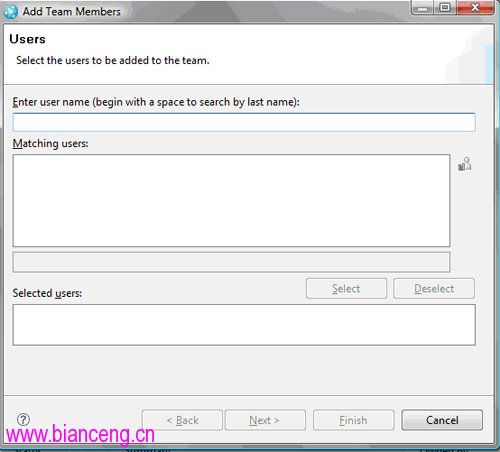
添加項目成員並為每個成員分配一個指定的角色(圖 10) Rational Team Concert 帶有預先定義的 過程角色,如果需要的話,添加的角色可以 被定義。把這些角色想象是“項目-評論家”或者 “qa- member” 是靠直覺 的。
圖 10. 添加過程角色到一個 團隊成員
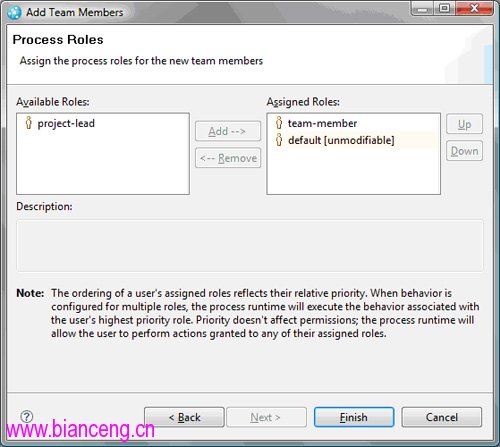
一旦這些團隊成員被添加並且被分配了適當的角色,就可以在 Project Area 編輯器中看到它們。圖 11顯示了添加有用戶的 XMLOrderManagement 項目。
圖 11. 添加到 XMLOrderManagement 的用戶
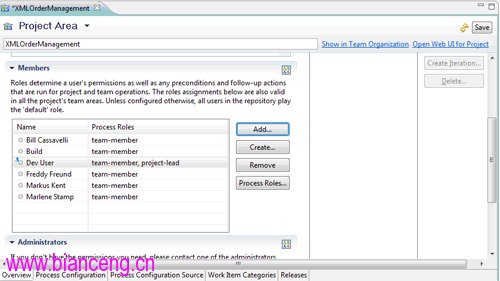
引進團隊成員
利用傳統的軟件開發方式,新的團隊成員要麼通過電子郵件要麼是領導 發送源控制 URL 來接受這個 項目的 URL 地址。手工操作共享項目 的詳細情況增加了出錯的風險,並且在設置正確配置之前可能會導 致多次迭代。
Rational Team Concert 通過與團隊成員自動共享這個項目的配置,從 而解決了最初的項目安裝問題 。這樣完全省掉了任何迭代以及需要安 裝項目的額外時間。
要共享這個項目的配置,可右鍵點擊這個項目成員,選擇 Invite to Join Team。一個項目的請求可 發送給項目的所有成員或者陪選 擇的成員。圖 12顯示了請求團隊成員加入這個項目的向導。
圖 12. 團隊請求
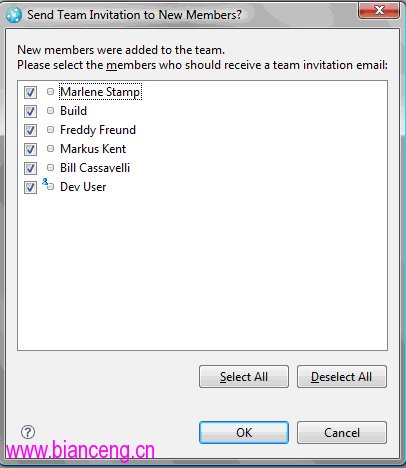
注意: 顯示在圖 12中的團隊成員來自 JUnit 例子,它是隨著 Rational Team Concert 一起傳送的 。
電子郵件支持已經激活,每個團隊成員都有一個相關聯的郵件,這樣請求 就可以通過電子郵件發送給 每個成員。您可以通過使用 Apache Tomcat 用戶數據庫 或者通過配置一個 LDAP 注冊表來管理用戶。在 Rational Team Concert 中用戶管理是通 過 Jazz Team Server 來管理的,並且對用戶 是透明操作。 Jazz 服務器在默認情況下使用 Tomcat,允許 在 Rational Team Concert's Eclipse 客戶端創建不同的 用戶。通過與 Jazz 服務器連接,然後 導航到 Server 制表和 Advanced Properties, 從而使用一個 LDAP 注冊表來管理用戶。
您可以輸入這個 LDAP 注冊表信息並配置 Jazz Team Server 來使用用戶的 LDAP 鑒定。圖 13顯示了 帶有 Advanced Properties 的 Jazz Team Server。
圖 13. Jazz Team Server 的 Advanced Properties
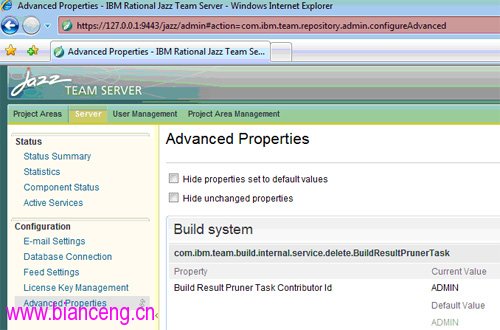
Team Invitation 包括 Rational Team Concert 安裝這個項目的所有必要 信息。團隊請求還包括這 個團隊的注冊 URL, 用戶的用戶身份以及 projectAreaName。這就是安裝這個項目所需的所有信息。圖 14顯示了 帶有注冊表和用戶詳情的 Team Invitation 向導。
圖 14. Rational Team Concert 的 Team Invitation 向導
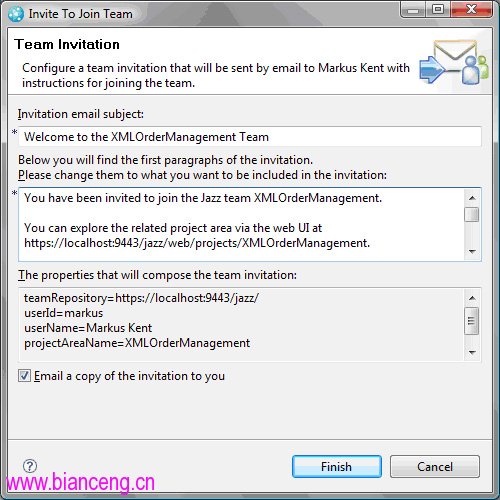
一旦請求被發送,用戶就會獲得如圖 15所顯示的附有所需信息的電子郵件, 這樣 Rational Team Concert 就能夠安裝這個項目。
圖 15.郵件發送的項目請求
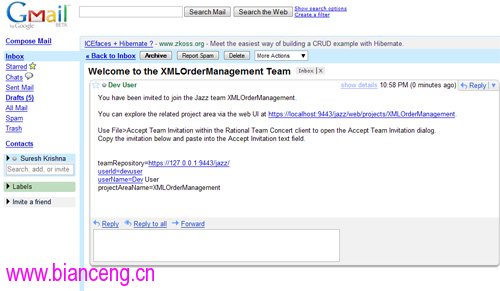
安裝一個團隊區域
一個團隊區域定義了這個團隊中的用戶(團隊成員)以及他們角色的詳細 情況,還定義了團隊所參與 的發展線,並為團隊自定義此項目的過 程。既然團隊成員已經被添加到項目中,那麼可以根據團隊的功 能/ 職責來創建團隊區域。已經創建的兩個團隊區域: OrderMgmt Core 和 OrderMgmt QA。
這個 OrderMgmt 核心團對區域代表核心開發人員負責 XMLOrderManagement 的功能。作為一名核心團 隊成員,您應該 執行開發行為,比如項目結果,項目控制面板,項目連接體, 項目迭代計劃,進程,項 目健康報告,源控制,以及工作項目。圖 16顯示了創建此 OrderMgmt 核心團隊區域的向導。
在 Team Artifacts 視圖中選擇這個項目區域 XMLOrderManagement, 右鍵點擊並選擇 New > Team Area。這個 Create Team Area 窗口就被打開,如圖 16所示。
圖 16. 創建 OrderMangement 核心團隊區域
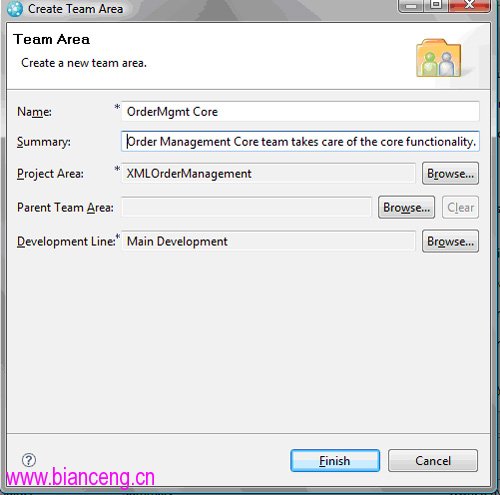
這個 OrderMgmt QA 團隊區域包括負責這個項目的測試和質量保證的 團隊成員。只要這個開發是由 OrderMgmt Core 團隊完成的, QA 任務就會被分配給這個 OrderMgmt QA 團隊。這篇教程主要 就是使用 的 OrderMgmt 核心團隊區域。這個 OrderMgmt QA 團隊 區域創建的唯一目的就是示范。
創建新角色並授權
在 Team Organization 視圖中查看創建的團隊區域。如果需要的話, 可以從這個團隊區域編輯中修 改團隊成員的角色。
在這個 XMLOrderManagement 項目區域,通過選擇 Project Area 編輯器中 的 Process Configuration 鍵符可以添加 qa-member 角色(圖 17)。
圖 17. 添加角色到項目區域
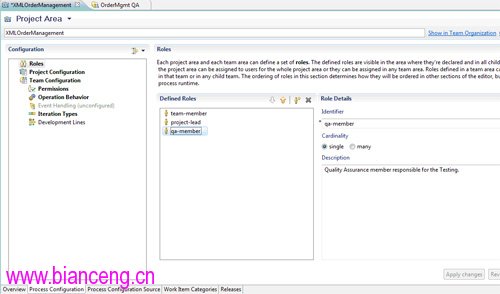
當這個 qa-member 被添加以後,再添加對 Permissions 編輯器適當的許可。。
注意:當一個角色被添加到這個項目時,這個角色是沒有任何行為權的。這個項目的管理人員必須設 置清晰的許可行為。
Rational Team Concert 允許項目成員快速訪問, 查看, 和修改這個過程角色和模板。圖 18顯示了 新近被 創建角色的許可行為。
圖 18. 為一個新的角色分配 許可行為
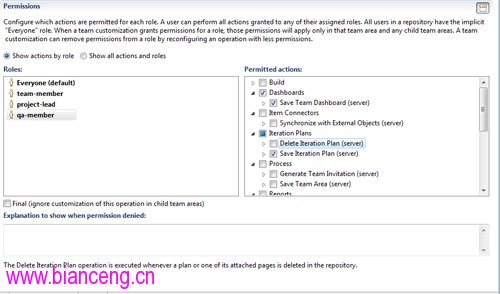
既然您已經創建了所有的項目,團隊,以及用戶和分配的新角色和行為, 那麼現在該是輸入源代碼的 時候了。
從 Subversion 導入這個 GWT 的應用軟件源代碼
在這個部分您將從 Subversion 服務器導入 XMLOrderManagement 應用軟件 的源代碼。
Create the SVN dump
XMLOrderManagement 是 GWT 的一個樣例應用軟件,叫做 SimpleXML, 它已經被重命名,這樣對這個 應用軟件的功能更有說明的作用。此 應用軟件讀取一個帶有客戶命令的 XML 文件,並在 HTML 浏覽器中 顯示。對於這篇教程,您已經從 Subversion 導出了這個應用軟件, 運行它來查看結果,然後利用 Jazz 構建系統進行構建,最後在 Tomcat 上進行部署。
Subversion (SVN) 是一個由 CollabNet 公司發布的版本控制系統。它 是用來維持這類文件的當前 或者歷史版本的,比如源代碼,web 頁面, 以及文獻。Subversion 是眾所周知的,在很多開源項目中都 使用過。請看 system requirements ,獲取 Subversion 客戶端和服務器的下載信息。在這篇教程中, VisualSVN 與 作為客戶端的 TortoiseSVN 一起安裝在 Windows 平台上。
一旦 GWT 已經下載並解壓,這個安裝文件夾包括樣例地址。圖 19顯示 了 GWT 1.5.1安裝的文件夾結 構。
圖 19. GWT 安裝
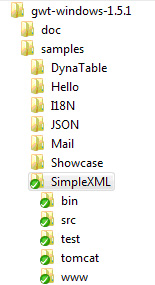
檢查這個 SimpleXML 項目,在 Subversion 服務器中給 XMLOrderManagement 項目重命名。這個相關 聯的文件和文件夾可以通過 Subversion 用戶界面 浏覽,如圖 20所示。
圖 20. XMLOrderManagement 的匯總文件
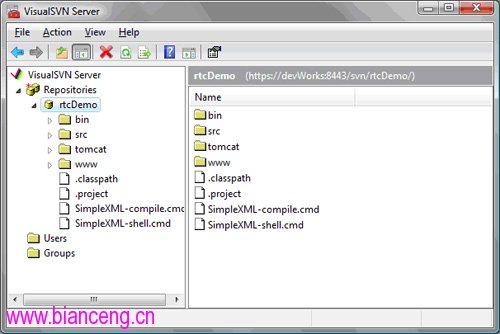
將 Subversion 存儲庫中的數據 導入 Jazz SCM
將數據從 Subversion 存儲庫導入 Jazz SCM 的過程有兩個階段。第一個階段是利用顯示在圖 21中的 svnadmin 命令在 SVN 中獲取容有大 量數據的空間。一旦您有了這樣的空間,就可以利用 SVN Dump Import 向導將數據從這個空間導入 Jazz。
這篇教程假定 SVN 存儲庫存在於本地 D:\RTC\SVNRepositories\rtcDemo,在這種情形下輸入一下命 令: svnadmin dump D:\RTC\SVNRepositories\rtcDemo > c:\temp\XMLOrderManagement.txt.
注意:當導入大量歷史文件時(例如, >5000 修訂本),並不建議使用 Derby。為達到更好的效 果,其它數據庫是由 Rational Team Concert 支持的。由於存儲庫是建立在 DB2 基礎上的,因而可以考 慮將性能 com.ibm.team.repository.db.db2.content.tablespace.numpages 設置為一個更高的值。
圖 21. SVN Dump 命令command
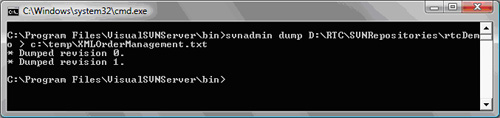
從主菜單中選擇 File > Import。切換到 Jazz Source Control 板塊的 SVN Dump File,並點擊 Next (請看圖 22)。
圖 22. 導入 SVN Dump File
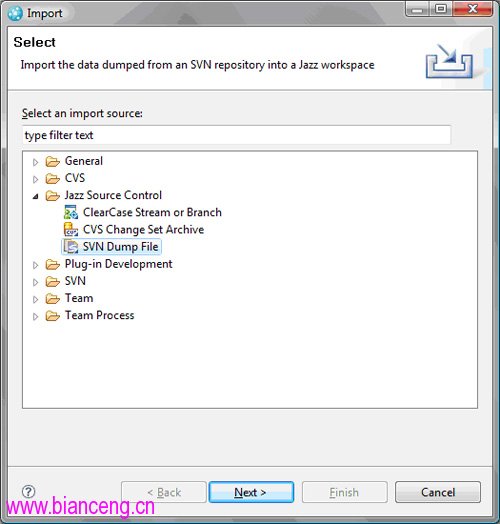
如果您想要在導入主干之後再導入分支,您可能會利用圖 22中所顯示 頁面上的低組,在 一個中檔案文件格式中保存這個轉儲文件。這個格式將 使隨後的來自相同轉儲文件的導入速度更快。當 導入完成之後,就會為這 導入的變更創建一個基線。
同樣在 Baselines 部分有一個復選框是用來創建分支基線和標記點的(請看 圖 23)。這個選項默認 情況下是激活的,如果您想要在導入主干之後導入 分支,需要這個選項。因為 Jazz 是基於變更設置的 ,而 Subversion 是 基於文件樹的,因此分支和標記點可能不是100%准確。這樣的基線將會有 一個不完 全後綴來標記它。
圖 23. 創建基線
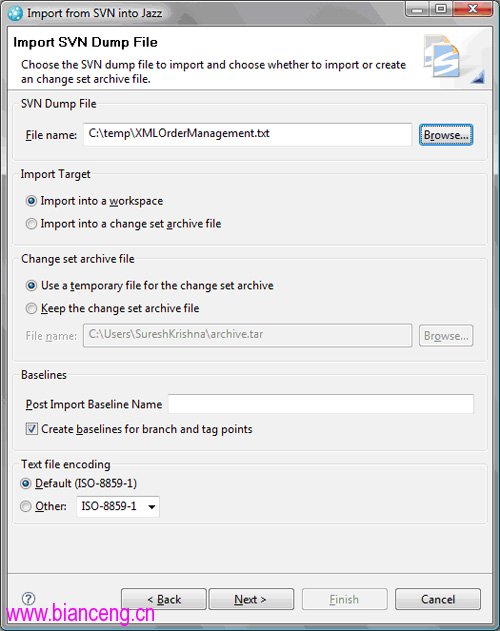
創建一個新的組件, XMLOrderManagement Core, 點擊 Next (請看圖 24)。
圖 24. 設置存檔 文件
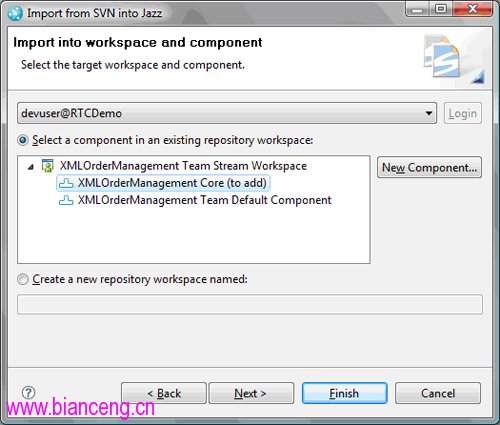
隨後的圖表顯示了如何人工指定作者映射以及被導入的文件夾。然而, 如果您在不更改這些頁面上的 默認值情況下點擊 Finish, 一旦這個轉儲文件轉化為一個更改設置存檔文件,您就會被提示 選擇這些 文件夾。被確定的用戶及可利用的文件夾(請看圖 25)。
圖 25. 映射 SVN 用戶到 Jazz
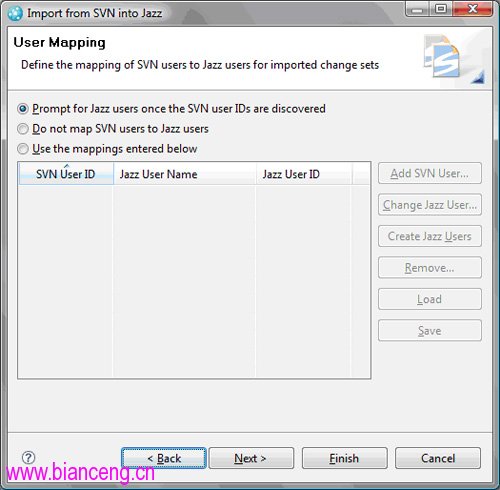
一旦新的組件被創建,Rational Team Concert 就會要求 SVN 文件夾導入。這個來自 SVN 的 XMLOrderManagement 項目被看做 eclipse 項目,並 且可以導入到這個工作空間(請看圖 26)。
圖 26. 選擇這個 SVN 文件夾
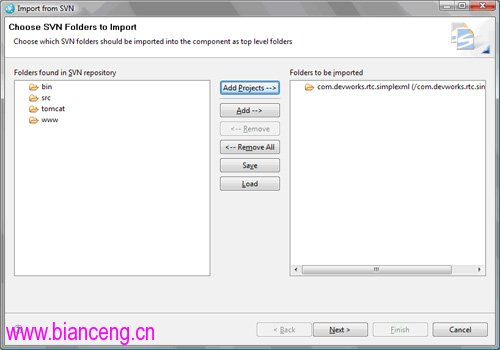
既然 Rational Team Concert 已經了解 SVN 存儲庫與這些文件是一起操作的,那麼 接下來的步驟就 是確保資源已經下載,並准備好可以使用。圖 27顯示了如何將 這個項目的資源下載到本地。
圖 27. 將這個項目 資源下載到 My Repository 工作空間
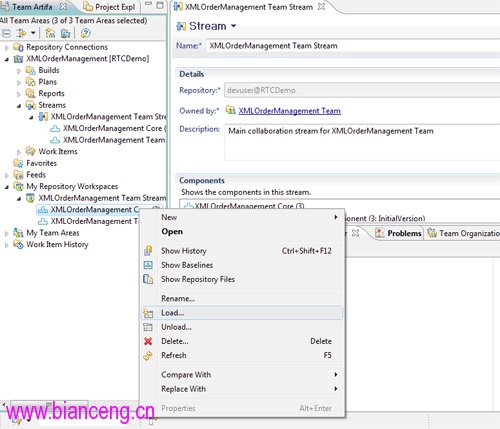
根據導航到 TeamArtifacts 視圖的 My Repository 工作空間板塊的 XMLOrderManagement 組件。右 鍵點擊 Core 單元並選擇 Load 行 為。
在這個 SVN Dump File 導入步驟中, XMLOrderManagement 項目被看做 Eclipse Project。選擇 Find and load Eclipse projects 來選擇這個利用的 eclipse 項目和下載(請看圖 28)。
圖 28. 選擇 可利用的 Eclipse 項目
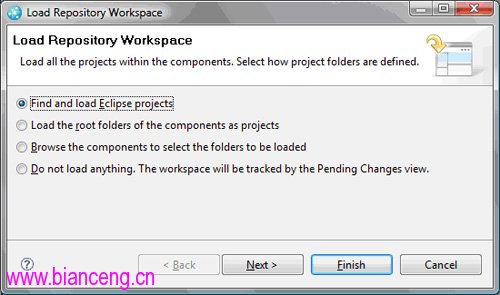
從這個單元中選擇合適的項目,然後點擊 Next。
圖 29. 選擇這個 XML 項目
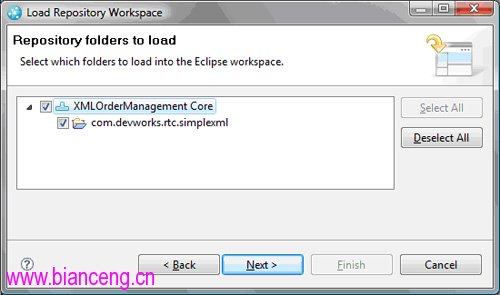
這個項目已經導入了 Project Explorer,准備好可以操作。您現在已經將 SVN 源導入了 Jazz 客戶 端。
與團隊一起協作
既然代碼已經導入,那麼您已經准備好對這個項目資源進行操作了。然而重要 的是配置您的用戶帳戶 ,使其與其它團隊成員協作。這個配置包括安裝工作 可利用時間,團隊成員的假期計劃,以及訂購團隊 的供給。
與團隊成員協作
一旦啟動這個項目,重要的就是對團隊成員承諾並留意他們的日程安排。除了項目的最後期限以外, 記住團隊成員的假期計劃和總的為這個 項目貢獻時間也同樣重要。這樣不僅對管理團隊做出相應的計劃 十 分有用,而且同事還可以對他們工作日程做出相應的調整。
Rational Team Concert 可以通過將單個計劃與這個項目計劃整合起來, 從而激活團隊成員的封閉式 迭代。團隊領導或者某個同事可以查看 這個團隊成員的裡有效性,假期計劃以及其它分配的項目。
作為 Dev User,要輸入您一天之內(在您自己的時區)對這個項目所工 作的時間,以及您的工作在 當前項目中所占的百分比。通常情況下會 超過一個百分點(請看圖 30)。
圖 30. 配置這個 TimeZone 和 Personal Work 的計時。
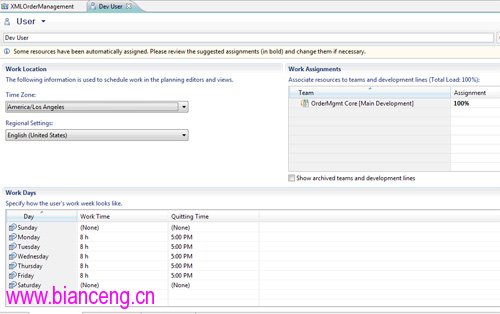
讓我們看看圖 31中所顯示的一個實際團隊成員的假期計劃和時區。記住其他 所有成員也都能查看。
圖 31. 團隊成員的假期計劃
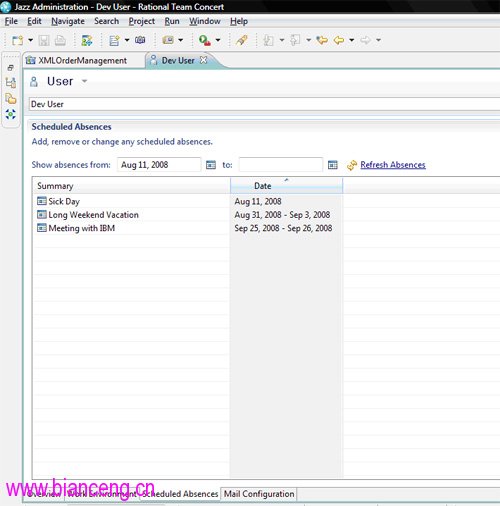
根據他們的角色和職責您甚至還可以配置團隊成員的通信參數。看看圖 32,它顯示了 如何配置電子 郵件參數。
圖 32. WorkItem 電子郵件 參數
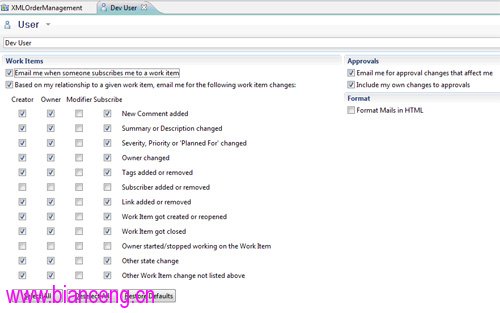
Team Concert keeps 可以跟蹤每個用戶產生的所有事件,並可以通過 Team Central 視圖中的 Events Log 進行查看。任何團隊成員都可以查 看這個事件日志,從而理解項目構件的創建,修正及刪除 。在傳統 的開發環境中,僅僅跟蹤源代碼,其它項目和團隊相關信息都是單 獨維護的。利用 Rational Team Concert, Project Area, Team Area, Team Member, Iteration, Release Streams 以及 Build 特殊構件也可以被跟蹤(請看圖 33)。
圖 33. 項目區域的事件日志。
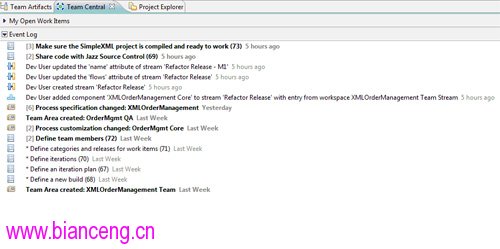
通常情況下都會有團隊成員的附屬工作,並且可以跟蹤它們所的變更情況。您可以預定由一個同事或 者整個團隊所產生的事件。圖 34顯示了如何 預定由一個用戶所產生的事件。
圖 34. 預定一個用戶的事件
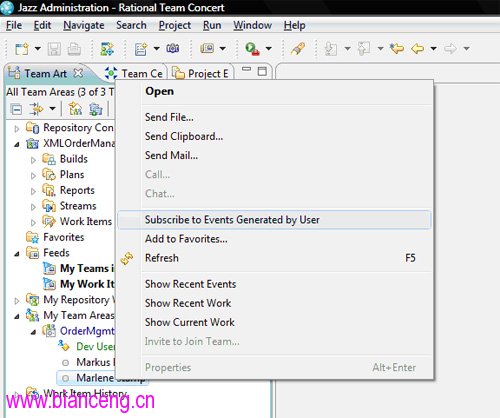
所有預定的饋給顯示在 Team Artifacts 視圖中的 Feeds 板塊。所有的事件 都可以通過選擇一個指 定的饋給來查看。每日產生的事件(請看圖 35) 可以通過這個團隊的饋給來查看。這個饋給視圖還包括 幾個過濾饋給結 過的選項。
圖 35. 查看這個團隊的饋給
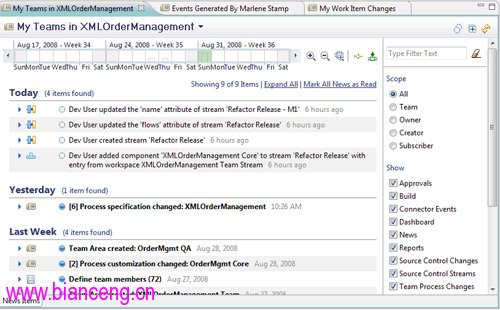
詳細的工作條目歷史也是通過 Team Artifacts 視圖來維護的。這顯示了前幾天 以及當天的工作項目 。因為工作項目僅僅存在與項目區域的上下文中,所以 您必須在查看或者創建任何工作項目之前連接到 現存的項目區域。圖 36顯示 了帶有開放型和封閉型工作項目的 workItems 歷史。
圖 36. WorkItem 歷史顯示了 開放型和封閉型工作項目
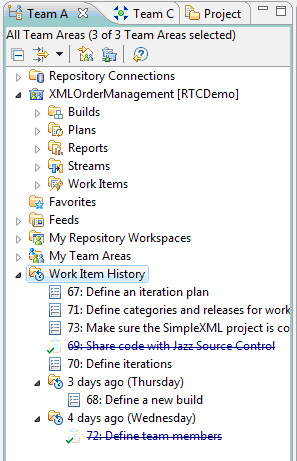
迭代和重要事件計劃
團隊按照敏捷軟件開發方式主要將它們的釋放進程劃分為一系列固定 長度的開發開發迭代,二到六個 星期的長度。計劃包括將工作安排 在迭代期間以及將單個的工作項目分配到這個團隊的成員。為了有 效 地反映這個團隊的位置和方向,計劃對於團隊中的每個成員都應 該是可利用的,並且計劃在迭代的整個 過程中能夠動態地變更。這 個 Agile Planning 組件提供了幫助您計劃和執行開發迭代的工具。
XMLOrderManagement 項目作為兩個主要迭代被交付:維護性版本和普 通有效性版本。未來使事情簡 化,維護性版本包括簡單的重構類, 而普通版本包括干淨代碼和稍做修改的用戶界面。
要創建一個新的迭代計劃,導航到 Team Artifacts 視圖,展開當前項 目區域並選擇 Plans。啟動這 個 New Iteration Plan 向導, 點擊 New > Iteration Plan,如圖 37所示。
圖 37. 新的 Iteration Plan
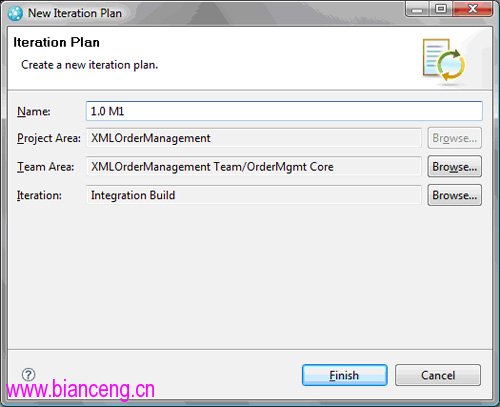
點擊 Finish。這個迭代是在 編輯器中被打開的,並且這個迭代概觀可以在維基頁面被編輯。圖 38 顯示了編輯模式的概觀。
圖 38. 編輯模式中的迭代 計劃概貌
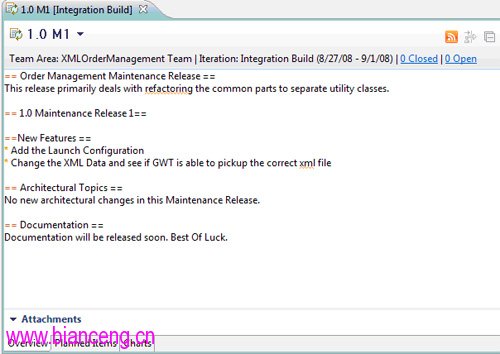
背景信息,比如重要的日期或者對其它組件高度的依附關系,可以利用一 個構件意識的文本編輯器以 非結構化方式在概述頁面獲得。用戶可以 包含工作項目的鏈接,迭代計劃或者工作項目查詢。迭代計劃 的其它 相關信息,比如測試計劃或者追溯效力都可以在額外的附加頁面中獲 取,圖 39顯示了這個迭代 概述頁面的類似 Wiki 的預覽圖。
圖 39. 預覽模式中的項目 迭代計劃概述
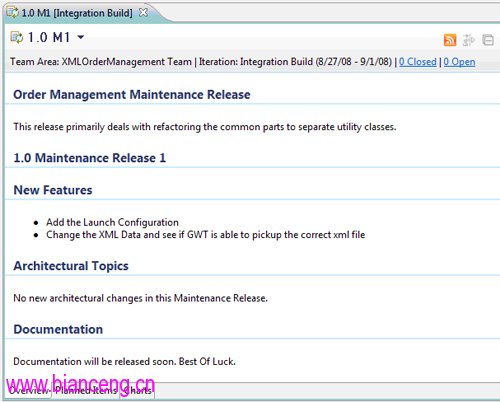
這個迭代的實際工作項目的工作。通過 Planned Items 頁面計劃 工作。
通過使用組文件夾上的進展工具條的迭代計劃編輯器標題上的進展 工具條,可以跟蹤這個迭代計劃進 程。此外,可以利用 Charts 頁面查 看進展趨勢。
這個時候,只有 Integration Build 計劃呈現在這個項目中。當需 要添加一個新的迭代線時,就導 航到 Project Area 編輯器,然 後創建一個ixn的迭代為 General Availability,如圖 40所示。
圖 40. 創建新的迭代 General Availability
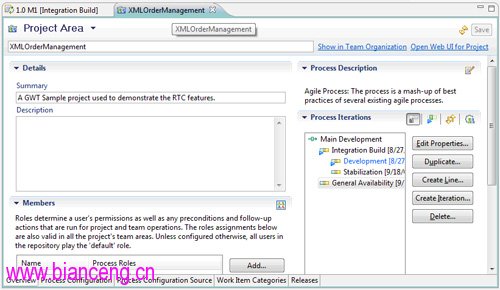
團隊領導和成員都可以利用迭代計劃來管理他們在迭代過程中為實現而 計劃的工作項目。當工作項目 被創建,它們就會被分配一個類別。稍後團隊領導就機會將工作項目分配給迭代。迭代計劃與一個團隊 區域是聯合在一起的。因為類別也是與團隊聯合在一起的,Jazz 根據工作項目的類別和計劃的迭代設置 ,在可靠的迭代計劃中展示 了工作項目。
在迭代計劃開始執行之前,要定義這些迭代,團隊區域,以及這個項目的 工作項目類別。創建工作項 目類別並將它們與團隊區域連接起來。這 個連接可以幫助您查看帶有指定迭代計劃的工作項目(請看圖 41)。
圖 41. 將 WorkItem 類別 與團隊區域連接起來
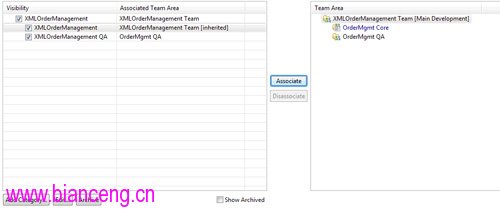
一旦這個 General Availability 迭代添加到過程迭代中,您就可以在 這個迭代計劃中添加 GA 1.0 。打開這個項目的工作條目並將它們 適當地分配到發行和迭代計劃中。為 Found In 和 Planned For 分 配適當的值(請看圖 42)。
圖 42. 將 WorkItem 和特定 的迭代聯合在一起
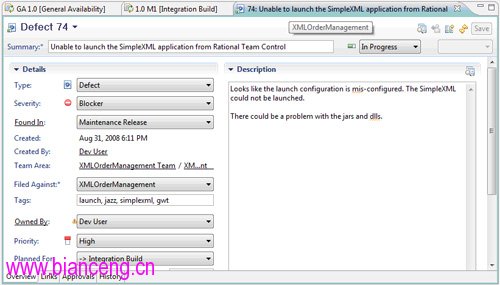
打開 1.0 M1 迭代查看計劃好的共組項目。Rational Team Concert 提供 了一種便利的根據迭代進行 分類和過濾方法。圖 43顯示了與 WorkItems 聯合的 Iterations。
圖 43. 與 WorkItems 聯合的Iteration 計劃

這包括 Simple XML Order Management 項目的初步迭代計劃。現在您已經 擁有了迭代計劃,工作項 目以及定義的類別,准備好可以操作了。